Facebook Messenger連携
Facebook Messengerとの連携をする際は、Facebookの「ページの管理権限」をお持ちの方がFacebookにログインをした状態で作業をしてください。
※Facebook Messengerと連携をする際に、tripla管理画面では、ブランド管理者または施設管理者のアカウントから操作をお願いいたします。
施設様単位の管理画面から、[設定]→[利用サービス]をクリックします。

[システム連携]から、[Facebook Messenger]のフラグをONにします。

「Facebookでログイン」をクリックします。

ログインするアカウントが間違っていないか確認し、「●●としてログイン」をクリックします。
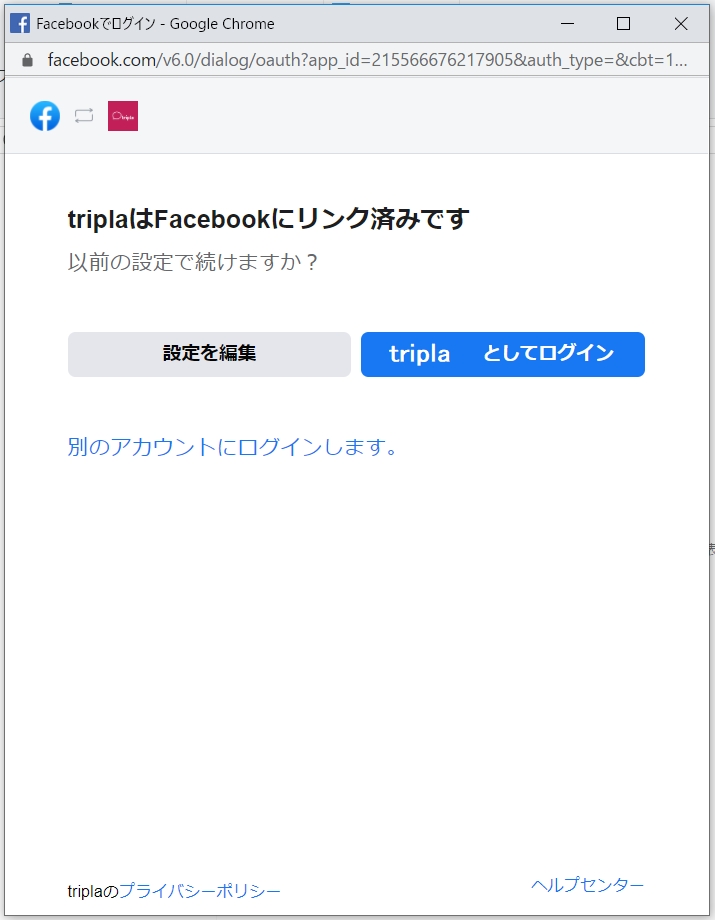
紐付けるページを選択します。(複数ページ可)
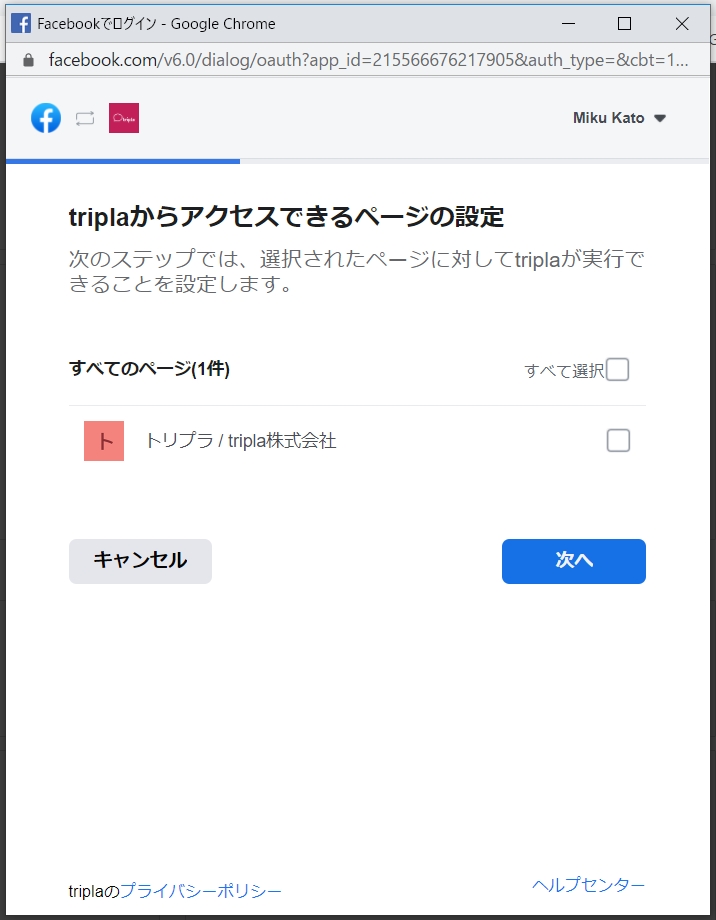
許可するアクセスの設定をして「完了」をクリックします。
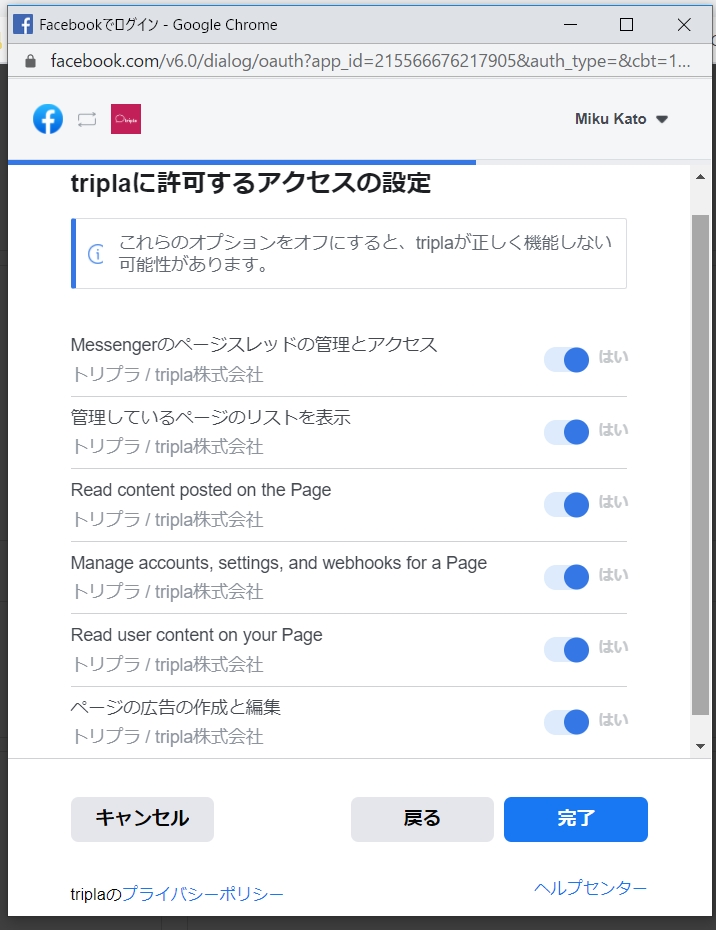
「Facebookページ」のプルダウンから紐づけるページを選択し「confirm」をクリックします。

Facebook Messenger機能の有効化
[設定]→[利用サービス]からシステム連携の中にあるFacebookMessengerの[設定]を選択します。

[有効のスイッチ]をオンにすると、Facebook Messengerの機能が有効になります。

Facebookページの「メッセージ」をクリックするとチャットが立ち上がり、お客様が質問できるようになります。

オプション機能
Facebook メッセンジャーでは、固有のオプション機能が利用できます。
一般設定

《 FacebookメッセンジャーのURL 》
直接Facebookメッセンジャーを開けるリンクを取得できます。ホームページやメール・SMSに記載する用途にご利用いただけます。
《 エンターキーを使用してメッセージを送信する 》
お客様がエンターを使用してメッセージを送信する設定を行うかどうか指定できます。
※この機能がオフの場合は「送信」ボタンもしくは送信するアイコンを選択するとメッセージが送信できます。
※FacebookメッセンジャーのURLを開いた際の画面

その他の設定
《 ウェルカムメッセージ 》
Facebookメッセンジャーを開いた際に、表示される最初のメッセージを設定できます。

アイスブレーカー
アイスブレーカーとは、Facebookメッセージで提供されているオプション機能です。
FAQコードを指定することでいくつかの質問を提示します。ユーザーが提示された質問を選択すると、AIは質問に応じた回答を行います。
FAQの回答入力自動メッセージの「よくある質問」と似ていますが、アイスブレーカーの機能を有効にした場合、トリガーを「最初から」と設定した自動メッセージの機能は動作しません。
自動メッセージなお、アイスブレーカーは1言語のみをサポートするため、設定したい言語を指定する必要があります。

また、Facebookメッセンジャーでは、アイスブレーカーと自動メッセージの「よくある質問」は以下のように、表示されるメニューの外見が異なっています。
※自動メッセージの「よくある質問」の場合は、Facebookメッセンジャーでは、下部に表示される数字を選択することで、AIが質問に沿った回答を行います。

チャットボットとの連携
施設管理画面から[設定]→[ウィジェット設定]を開き、[Facebook]を選択します。
[ユーザーがメッセンジャーで直接チャットできるようにし、モバイル、デスクトップ、またはその両方を有効にします]のスイッチをONにし、モバイル・デスクトップの選択を行います。

設定を行うとチャットボットからFacebookMessengerを利用する事が可能になります。

Related Articles
旧マニュアルと新マニュアルの対照表
旧マニュアルと新しいマニュアルのURLの対照表は下記の通りです。 タイトル 旧マニュアルページ 新マニュアルページ tripla 管理画面ヘルプページ https://docs.tripla.jp/ https://tripla.zohodesk.jp/portal/ja/kb/articles/help-page 新機能追加のご案内 https://docs.tripla.jp/new-function ...SNSアカウント利用のログイン(SSO)設定方法
SNSログインをONにすることでユーザーが会員登録する際、ユーザーが保持しているSNSアカウントを使うことで情報登録の手間を省くことが出来ます。 SNSログインを使う際は自社でSNSアプリを管理画面に登録することを推奨しています。各種SNSアプリの発行方法は下の記事をご確認ください。 現状triplaでサポートしているSNSアカウントは以下の通りとなります。 Facebook LINE Open IDプロトコルを使用しているサービス ...チャットボットよくある質問登録
チャットボットであらかじめよくある質問を表示することが可能です。 エンドユーザーが質問を打ち込まなくても、よく聞かれるような質問をいくつか提示することで、よりお問い合わせしやすくなります。 よくある質問は任意で指定することも、AIで自動的に生成することも可能です。 ⏱所要時間:約5分 設定する場所 施設管理画面ー自動メッセージ 画面右上の[自動メッセージ新規追加]をクリックします。 よくある質問の内容を設定する ...コンバージョン計測(第三者タグ)
マーケティング企業から受け取ったユーザー分析タグ、広告のコンバージョンタグなど、第三者のタグを入稿し、予約確認画面で発火することが出来ます。 広告などのコンバージョンを測定する際に予約完了ページにてコンバージョンタグを設定する必要がありますが、この予約完了ページにてタグを埋め込むことができる機能が「第三者タグ」となります。 この第三者タグに任意でコンバージョンタグを記載し保存すると、お客様が予約完了した1回のみ発火し、コンバージョン測定を行うことが可能です。 但し、Google ...顧客セグメントV2 カテゴリ一覧
過去予約のデータはキャンセルされた予約を除外しています。 ※予約の修正及び変更があった場合は最新のデータが使われます。 セグメントを複数組み合わせることも可能です。 例: 「過去に予約したホテル」と「過去予約のチェックイン」を組み合わせることで指定したチェックイン日以降に選択したホテルに宿泊したユーザーのみを対象に出来ます。 保存を押すとセグメント作成が完了します。 セグメントの組み合わせのみ(AND)でなく、単独の設定を複数組み合わせること(OR)も可能です。 ...